Kalibrasi Permukaan Razer Hidup Atau Mati (09.15.25)
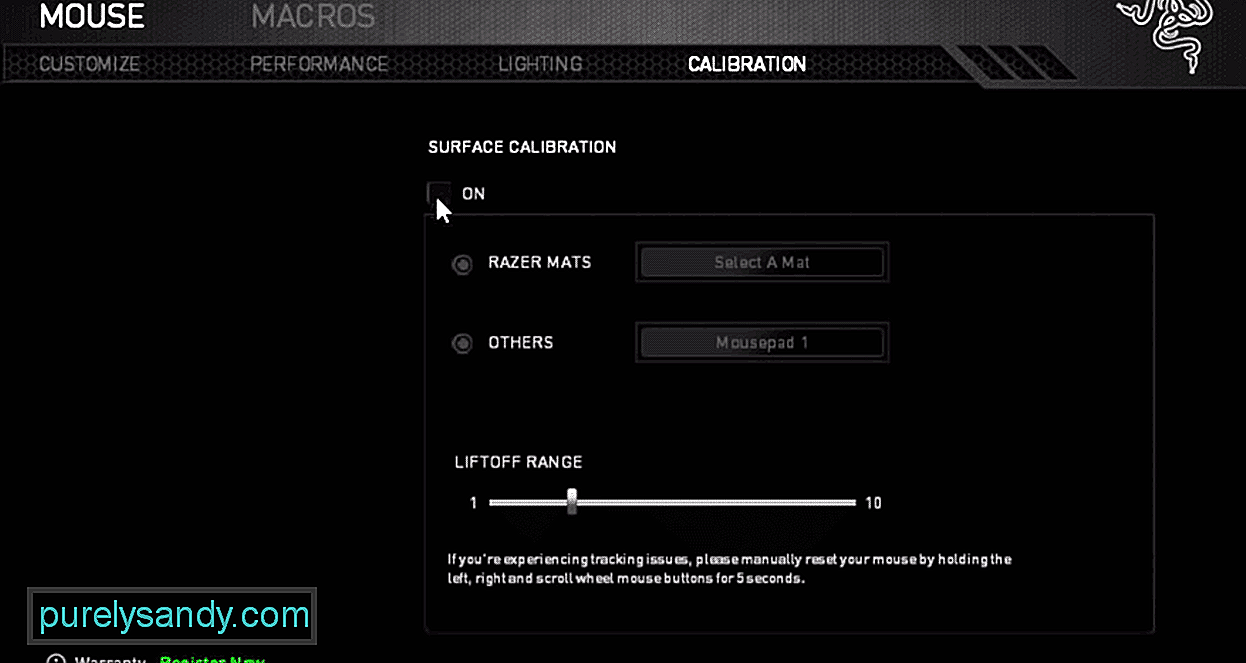 kalibrasi permukaan razer aktif atau nonaktif
kalibrasi permukaan razer aktif atau nonaktifMenggunakan Razer Synapse memungkinkan Anda untuk mengonfigurasi perangkat Razer agar sesuai dengan gaya bermain Anda. Ini cukup mudah digunakan dan Anda dapat mempersonalisasi perangkat Razer Anda dengan cukup mudah. Yang harus Anda lakukan adalah menautkan akun Razer Anda dengan aplikasi dan kemudian Anda dapat dengan mudah mengelola semua Perangkat Anda menggunakan alat konfigurasi Synapse.
Dalam artikel ini, kita akan membahas apa yang dilakukan fitur kalibrasi permukaan. Ini akan membantu Anda memutuskan apakah Anda harus mengaktifkannya atau tidak.
Kalibrasi Permukaan Razer Aktif atau NonaktifSatu-satunya hal yang dilakukan kalibrasi permukaan adalah mengubah rentang pengangkatan yang sebenarnya . Ini berarti bahwa ini menentukan seberapa jauh di atas permukaan meja sensor akan berhenti bekerja. Misalnya, ketika Anda pergi untuk mengambil mouse Anda, ada rentang tertentu setelah sensor berhenti mendeteksi gerakan di permukaan. Jadi, dengan mengaktifkannya, Anda dapat mengatur rentang khusus ini dengan menggerakkan bilah geser pada bilah di Razer Synapse.
Sekarang beralih ke pertanyaan utama, Haruskah Anda mengaktifkan atau menonaktifkannya? Jawabannya tergantung sepenuhnya pada situasi Anda. Mayoritas pengguna tidak suka mengaktifkan fitur ini karena diketahui menyebabkan lebih banyak masalah selama bermain game. Juga jika Anda memiliki mousepad yang bagus maka tidak perlu mengaktifkan ini. Anda tidak akan mendapatkan manfaat tambahan apa pun dengan mengaktifkan kalibrasi permukaan.
Satu-satunya pengguna yang harus mengaktifkan ini adalah mereka yang kesulitan membuat mouse mereka berfungsi dengan benar. Jika Anda tidak memiliki mousepad yang bagus atau permukaan yang kasar, mengaktifkan kalibrasi permukaan dapat membantu Anda meningkatkan bidikan Anda. Mengaktifkan kalibrasi permukaan dapat membantu Anda memperbaiki masalah gagap dengan mouse Anda. Namun tidak ada jaminan bahwa kalibrasi permukaan belok akan memperbaiki masalah gagap Anda.
Namun, Anda disarankan untuk mencoba mengaktifkan kalibrasi permukaan sendiri untuk memeriksa apakah Anda merasakan peningkatan dalam gameplay Anda. Buka saja sinapsis dan masuk ke pengaturan mouse Anda. Dari sana Anda dapat mengaktifkan kalibrasi permukaan dengan menggerakkan pengungkit pada bilah. Anda dapat mencoba pengaturan yang berbeda untuk memeriksa apakah masalah pelacakan Anda telah diperbaiki atau belum. Tetapi sebagian besar pemain menyebutkan bahwa menyalakannya tidak mengubah apa pun menjadi lebih baik.
Jadi, jika Anda memiliki mousepad yang bagus dan mouse Anda berfungsi dengan baik, maka Anda tidak perlu menyalakannya pada Kalibrasi Permukaan. Itu tidak akan memberi Anda manfaat tambahan dan gameplay Anda akan tetap sama. Fitur ini hanya berfungsi jika Anda mengalami masalah pelacakan atau mouse Anda gagap. Anda dapat mengaktifkannya dan mengelola rentang pengangkatan sehingga sensor Anda akan berfungsi dengan baik.
Tetapi jika masalah Anda masih belum teratasi, kemungkinan ada yang salah dengan sensor mouse Anda dan satu-satunya hal yang dapat Anda lakukan adalah menggantinya. Jadi, hubungi pemasok Anda dan teruskan klaim garansi.
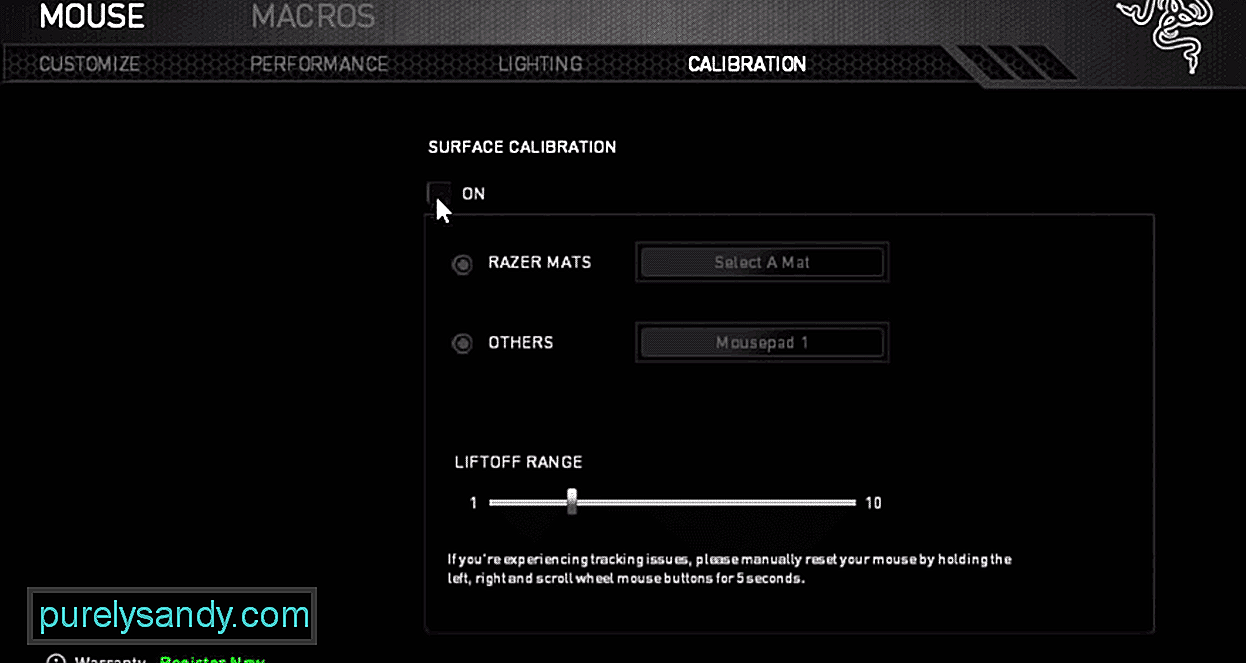
Video Youtube: Kalibrasi Permukaan Razer Hidup Atau Mati
09, 2025

